Rumah >tutorial komputer >pengetahuan komputer >Bagaimana untuk melumpuhkan tandatangan pemandu dalam Windows 7
Bagaimana untuk melumpuhkan tandatangan pemandu dalam Windows 7
- 王林ke hadapan
- 2023-12-30 23:27:262435semak imbas
Sekiranya kita menghadapi masalah tidak dapat memasang atau menggunakan pemacu semasa menggunakan sistem win7, berkemungkinan besar kerana tandatangan wajib pemandu dihidupkan. Ramai rakan mungkin tidak tahu bagaimana untuk melumpuhkan tandatangan pemandu dalam win7 Malah, anda hanya perlu melakukan beberapa operasi mudah. Kita boleh melakukannya dengan membuka Editor Dasar Kumpulan.
Tandatangan pemandu Win7 nyahdayakan:
Mula-mula, tekan kombinasi kekunci "Win+R" pada papan kekunci, yang akan memaparkan kotak dialog run.
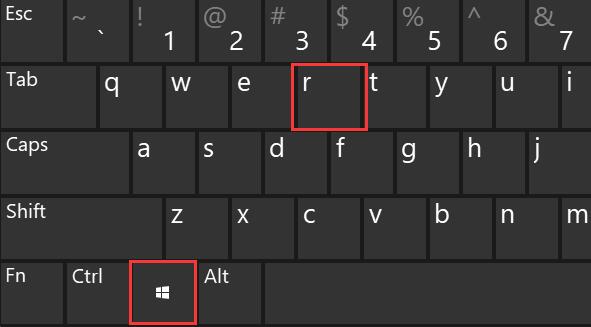
Pertama, kita perlu membuka Editor Dasar Kumpulan. Sila tekan kekunci Win + R untuk membuka tetingkap jalankan. Kemudian taip "gpedit.msc" dalam tetingkap Run dan tekan Enter untuk mengesahkan membuka Editor Dasar Kumpulan.
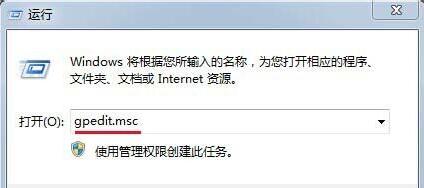
Selepas mengklik "Konfigurasi Pengguna" di sebelah kiri, anda akan melihat pilihan yang dipanggil "Templat Pengurusan". Anda boleh memilih pilihan ini untuk memasuki halaman urus templat.
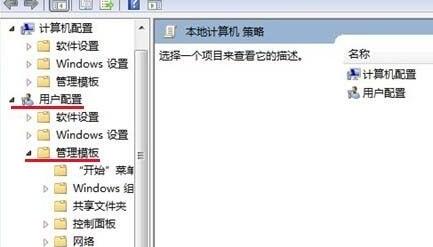
Seterusnya, kita perlu mencari dan mengembangkan "Sistem" dalam senarai di bawah. Langkah ini penting kerana sistem adalah bahagian penting dalam persediaan dan pelarasan kami. Setelah sistem ditemui dan dikembangkan, kami boleh meneruskan beberapa tetapan dan pelarasan selanjutnya. Sistem ini mungkin termasuk pelbagai pilihan dan ciri, seperti bunyi, paparan, rangkaian, dsb. Dengan menyediakan dan melaraskan sistem, kami boleh mengoptimumkan pengalaman permainan mengikut keperluan kami. Jadi, memastikan sistem ditemui dan digunakan adalah langkah penting untuk kami meneruskan dengan lancar.
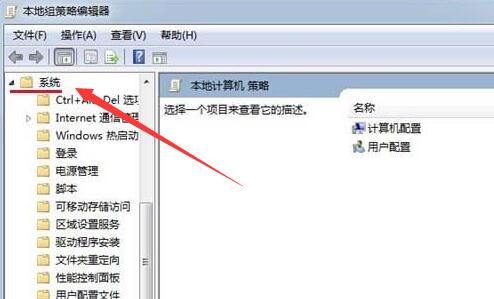
Seterusnya, klik pilihan "Pemasangan Pemandu" di bawah untuk memasuki antara muka operasi.
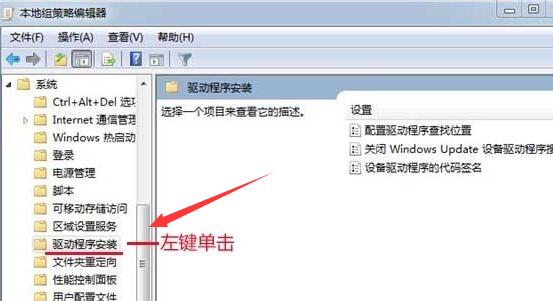
Sila klik butang "Tandatangan Kod Pemacu Peranti" di sebelah kanan sekali lagi.
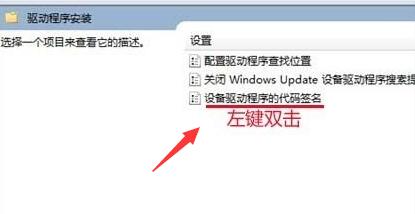
Selepas membuka permainan, cari dan semak pilihan "Didayakan", kemudian tukar pilihan di bawah kepada "Abaikan" supaya anda boleh melumpuhkan fungsi yang berkaitan.
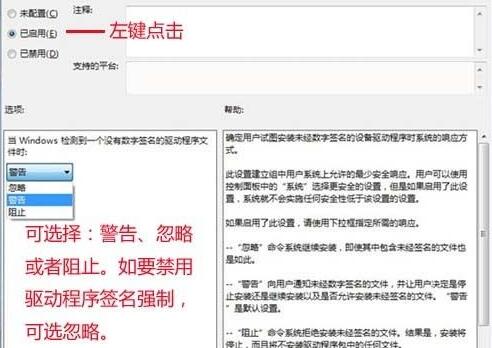
Atas ialah kandungan terperinci Bagaimana untuk melumpuhkan tandatangan pemandu dalam Windows 7. Untuk maklumat lanjut, sila ikut artikel berkaitan lain di laman web China PHP!

